用户在输出PCB时,有时不仅要输出Gerber文件,还需要打印PCB文件。Protel DXP提供了丰富的PCB打印功能,用户可以进行打印预览、打印方法设置、比例设置等操作。
(1)执行“Files→Page Setup”菜单命令,打开PCB文件打印设置对话框,如图10-26所示。
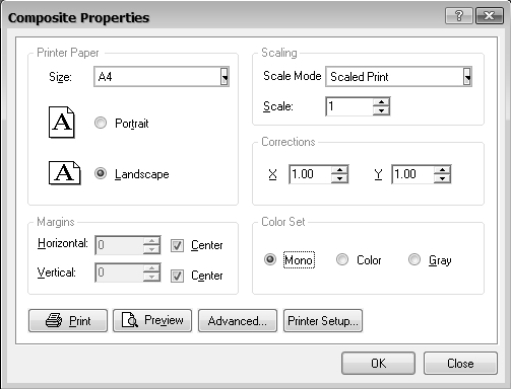
图10-26 PCB文件打印设置对话框
该对话框中,“Printer Paper”区域主要用于对纸型和纸张进行设置。“Margins”区域主要用于对图纸离纸张边界的距离进行设置。“Scaling”区域主要用于对PCB文件的打印比例进行设置:“Fit Document On Page”选项指按纸张大小来打印图纸;“Scaled Print”则是按比例来打印。如果要打印与PCB文件1∶1大小的图纸,这里选择“Scaled Print”,并将比例(Scale)修改为1。“Corrections”是指对尺度比例进行修正,X轴和Y轴比例均设置为1。“Color Set”是指打印的颜色,普通打印方式下设置为“Mono”,即黑白色。设置完毕后,单击“OK” 按钮可关闭该对话框。
(2)单击图10-26中的“Advanced”按钮,打开设置打印层面对话框,如图10-27所示,默认为复合打印模式(Multilayer Composite Print),即同时打印出需要的所有层面。在该对话框中,可以设置打印时是否需要打印顶层或底层的元器件、是否需要打印过孔、是否需要镜像打印等。
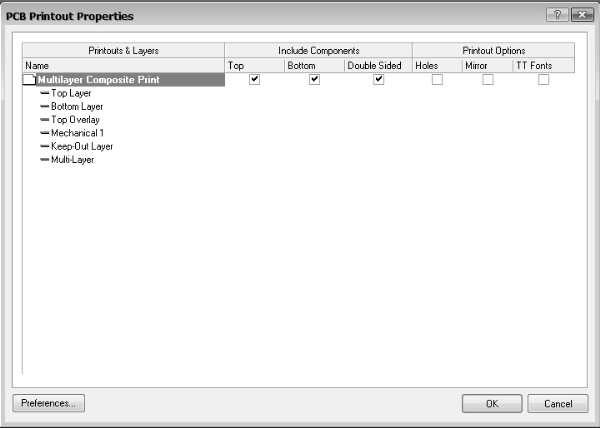
图10-27 复合打印层方式设置对话框
例如,本案例中共有6个层面,用鼠标双击任何一个需打印的层面,将打开该层需要打印的对象设置对话框。例如双击顶层,弹出的对话框如图10-28所示。用户可以对顶层需要打印的各个对象进行设置,分别有三种形式:“Final”指完整打印该对象,“Draft”指打印该对象的简化线条,“Hide”指隐藏该对象。设置完毕,单击“OK”按钮关闭对话框。
(3)设置完毕后,执行“Files→Print Preview”菜单命令,或在图10-26所示的对话框中点击“Preview”按钮,将打开打印预览对话框,如图10-29所示。
(4)最后单击图10-26所示对话框中的“Print”按钮,打印图纸。
很多情况下,用户可能需要打印某一个层面上的对象,此时可以利用Protel DXP提供的其他组合打印方式来打印。具体操作为:
(1)在图10-27所示的对话框中任何一个工作层面上单击鼠标右键,打开打印方式选择子菜单,如图10-30所示。(https://www.daowen.com)
例如,选择“建立分层打印方式”菜单命令后,图10-27所示的对话框将变为图10-31所示的分层打印方式设置对话框。
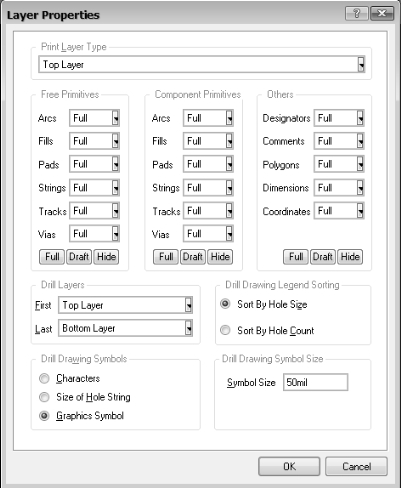
图10-28 顶层打印对象设置对话框
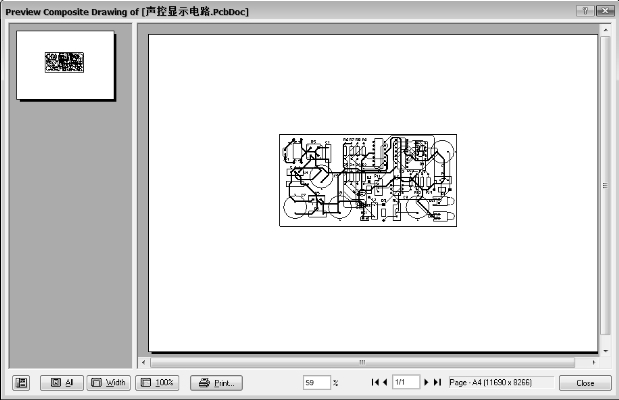
图10-29 打印预览对话框
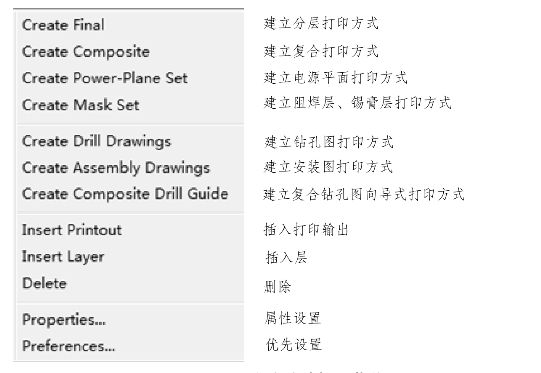
图10-30 打印方式选择子菜单
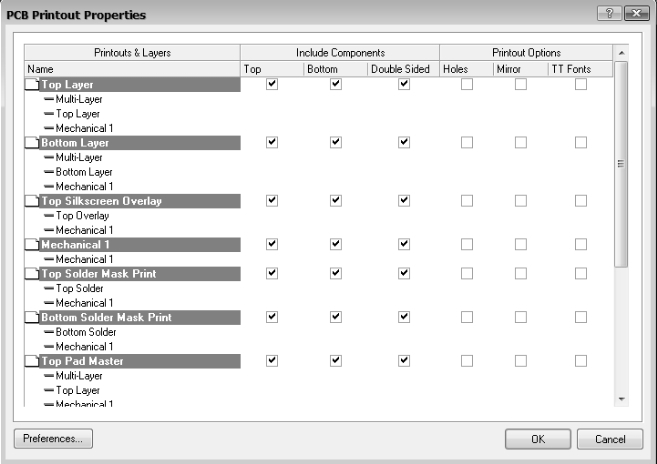
图10-31 分层打印方式设置对话框
(2)此时用户再执行“Files→Print Preview”菜单命令可以看到分层打印方式的预览效果,如图10-32所示。该打印方式按照不同的层面来打印图纸,该对话框的左边显示各个层面图纸的缩略图,右边显示当前选择的层面(图中显示的为顶层)。通过点击左边的缩略图可以在右边预览区域看到各层的打印效果图。
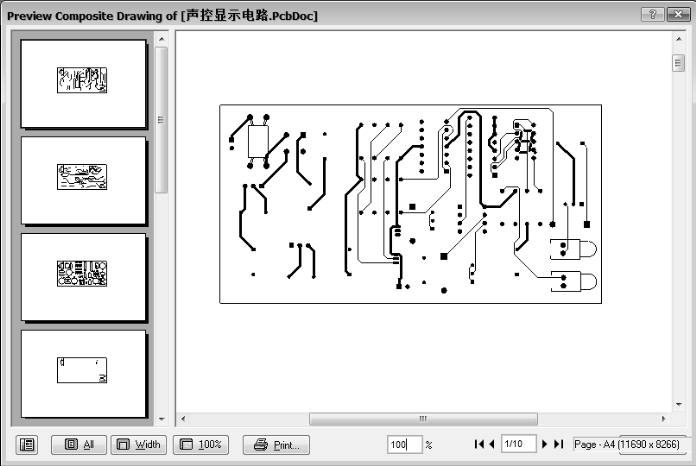
图10-32 分层打印方式下的打印预览对话框
免责声明:以上内容源自网络,版权归原作者所有,如有侵犯您的原创版权请告知,我们将尽快删除相关内容。






